Sabit diske erişim nasıl geri kazanılır, sabit disk açılamaması hatası nasıl düzeltilir

Bu yazımızda, sabit diskiniz bozulduğunda ona nasıl yeniden erişebileceğinizi anlatacağız. Haydi gelin birlikte izleyelim!
Windows 10'da klasik solitaire oyununu oynamak mı istiyorsunuz? Windows 10'un klasik solitaire oyununa sahip olmadığını öğrenince hayal kırıklığına uğrayacaksınız. Windows 10, Solitaire sürümlerinin bir koleksiyonu olan Microsoft Solitaire Collection'a sahip olsa da, önceden yüklenmemiştir.
Klasik solitaire oyunu, 1990 yılında Windows 3.0'ın piyasaya sürülmesinden bu yana Windows ailesinin bir parçası olmuştur. Aslında klasik solitaire oyunu, Windows'un en çok kullanılan uygulamalarından biridir. Ancak Windows 8.1'in piyasaya sürülmesiyle klasik solitaire, "Microsoft Solitaire Collection" olarak bilinen modern bir sürümle değiştirildi.

Microsoft Solitaire Koleksiyonu, Windows 10'da ücretsiz olarak kurulsa ve diğer birkaç klasik kart oyunuyla birlikte gelse de, aynı değil. Reklamları kaldırmak ve ek özelliklerin kilidini açmak için bir abonelik ödemeniz gerekir. Dolayısıyla, Windows 10'da klasik solitaire oyununu oynamak için can atıyorsanız veya bir oyun oynamak için ödeme yapmak istemiyorsanız, Windows 10'da klasik solitaire oyununu edinmenin bir yolu var. Anahtar nereye bakacağınızı bilmek.
İçindekiler
Windows 10'da Klasik Solitaire Oyununu Elde Etmenin 3 Yolu
Yöntem 1: Classic Solitaire'i Windows 10 Mağazasından yükleyin
1. Başlat menüsü aramasında arayarak Microsoft Store'a gidin ve ardından açmak için arama sonucunu tıklayın.

2. Microsoft mağazası açıldığında, arama kutusuna Microsoft Solitaire yazın ve Enter'a basın.
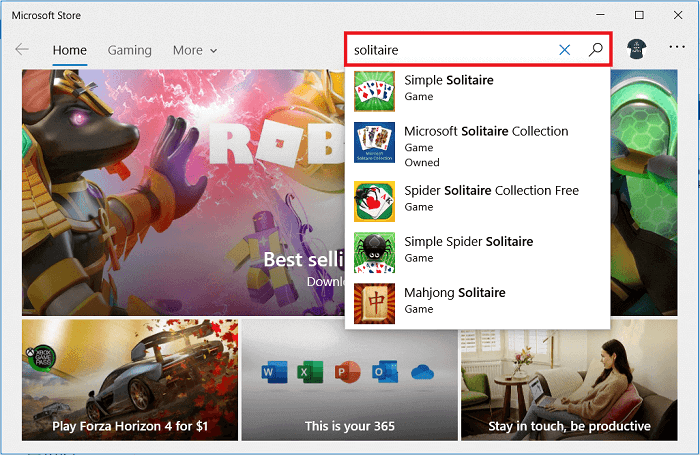
3. Şimdi solitaire oyunlarının bir listesi görünecek, yüklemek için Microsoft Solitaire koleksiyonu adlı resmi Xbox geliştirici Oyununu seçin .
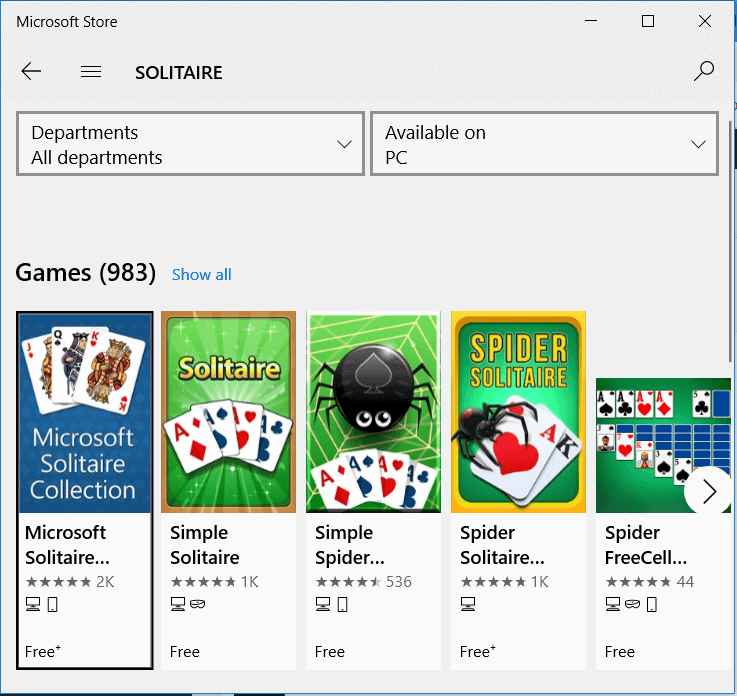
4. Şimdi ekranın sağ tarafındaki üç noktalı simgenin yanındaki Yükle düğmesine tıklayın.

5. Microsoft Solitare Collection bilgisayarınıza/dizüstü bilgisayarınıza indirilmeye başlayacaktır.
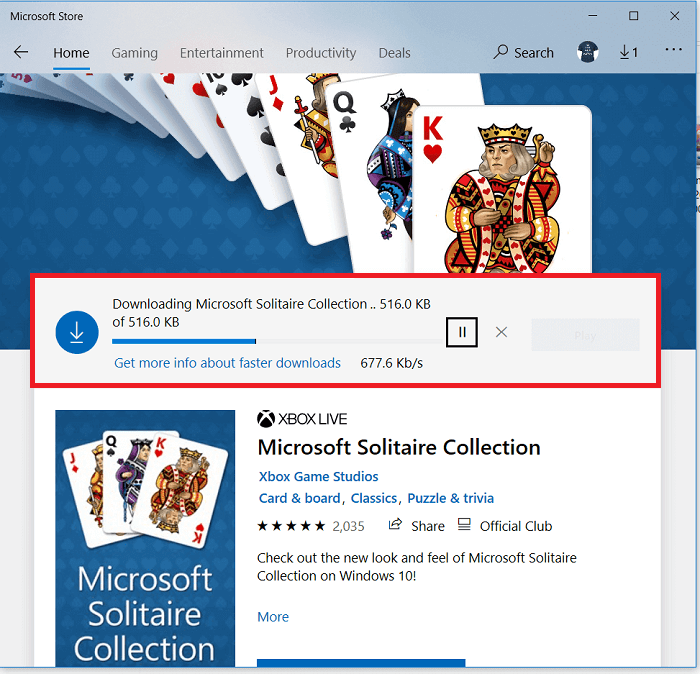
6. Kurulum tamamlandığında, “ Bu Ürün Yüklendi ” mesajı görüntülenecektir. Oyunu açmak için Oynat düğmesine tıklayın .
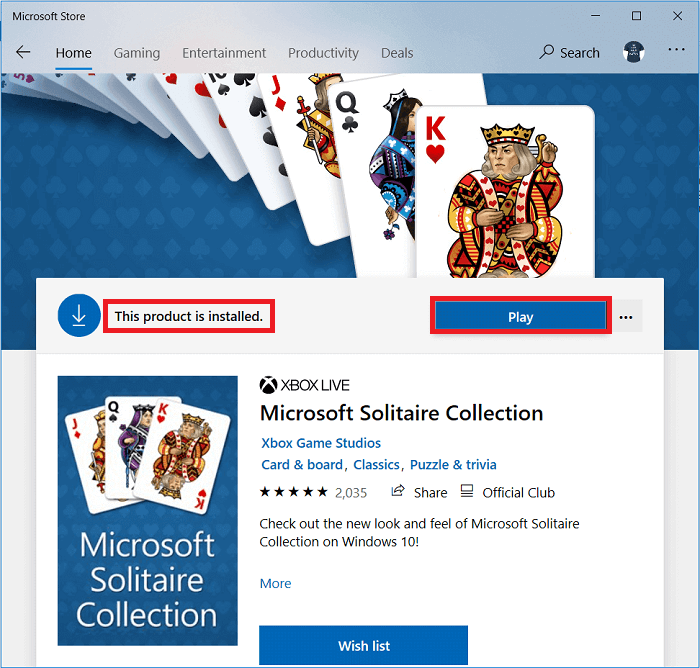
7. Şimdi, Windows XP/7'de oynadığımız klasik solitaire oyununu oynamak için ilk seçeneğe tıklayın Klondike .
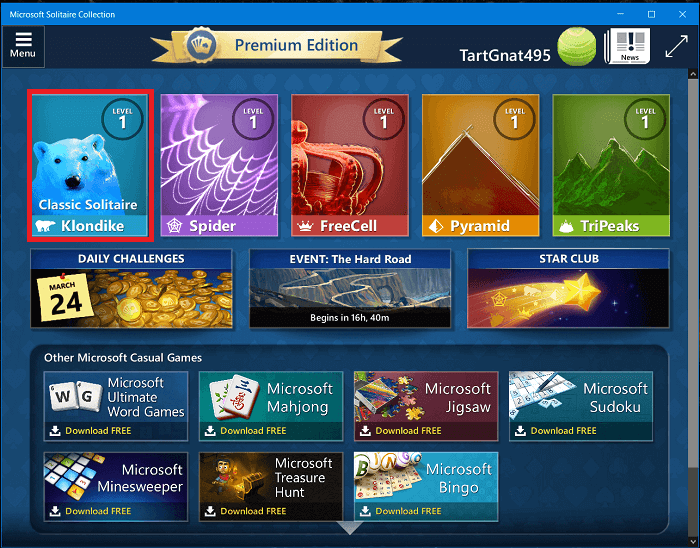
Voila, artık Windows 10 sisteminizde klasik solitaire oyununu oynayabilirsiniz ancak bu yöntemle herhangi bir sorunla karşılaşırsanız veya kurulumda bir sorun varsa bir sonraki yönteme geçin.
Ayrıca okuyun: Microsoft Solitaire Koleksiyonunu Başlatamıyor Düzeltme
Yöntem 2: Oyun Paketini üçüncü taraf Web Sitesinden İndirin
Klasik solitaire oyununu edinmenin bir başka yolu da onları WinAero web sitesinden indirip kurmaktır.
1. İndirmek için WinAero web sitesine gidin . Windows 10 için Windows 7 oyunlarını indir seçeneğine tıklayın.
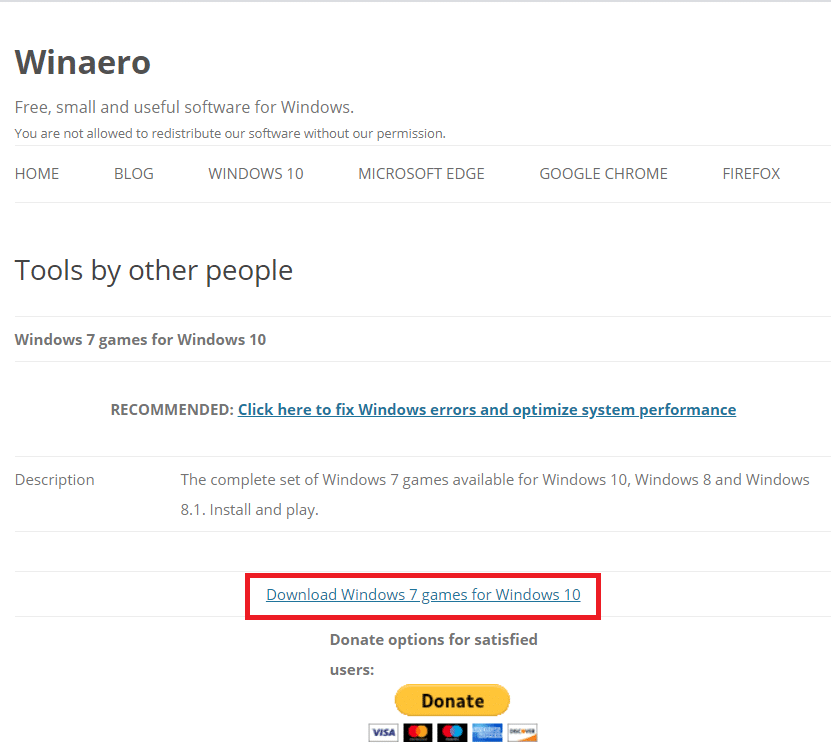
2. İndirdikten sonra , zip dosyasını çıkarın ve indirdiğiniz EXE dosyasını çalıştırın.
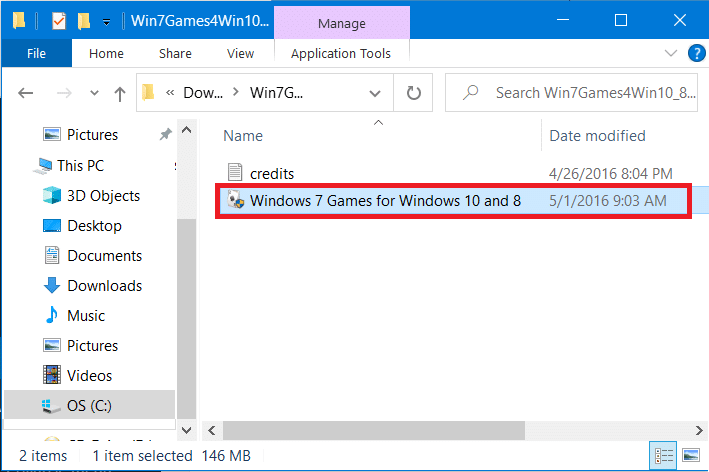
3. Açılır pencerede Evet'e tıklayın, ardından kurulum sihirbazından dilinizi seçin.
4. Şimdi kurulum sihirbazında, solitaire de bunlardan biri olan tüm eski Windows oyunlarının bir listesini alacaksınız. Varsayılan olarak, tüm oyunlar yüklenecek şekilde seçilecektir. Yüklemek istemediğiniz oyunları seçin ve işaretini kaldırın, ardından İleri düğmesine tıklayın.
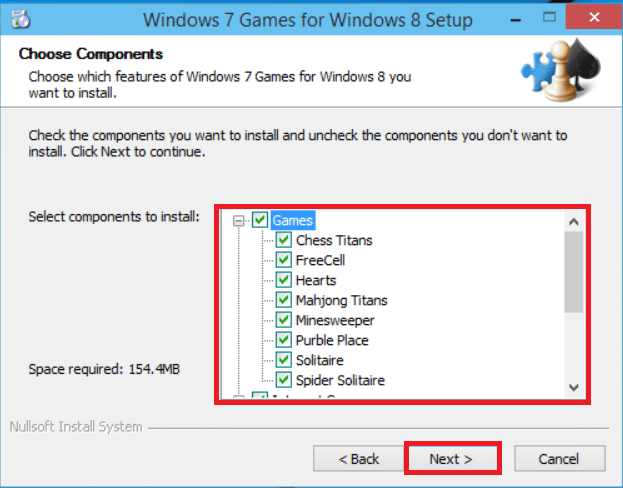
5. Solitaire kurulduktan sonra, Windows 10 sisteminizde oynamanın keyfini çıkarabilirsiniz.
Yöntem 3: Klasik Solitaire dosyalarını Windows XP'den alın
Eski bir bilgisayarınız varsa ( Windows XP yüklü) veya Windows XP ile sanal bir makine çalıştırıyorsanız , klasik solitaire dosyalarını Windows XP'den Windows 10'a kolayca alabilirsiniz. Oyun dosyalarını Windows XP'den kopyalayıp yapıştırmanız yeterlidir. Windows 10'a. Bunu yapmak için atılacak adımlar şunlardır:
1. Windows XP'nin zaten kurulu olduğu o eski sisteme veya Sanal Makineye gidin.
2. Bilgisayarım'a tıklayarak Windows Gezgini'ni açın .
3. C:\WINDOWS\system32 konumuna gidin veya bu yolu kopyalayıp adres çubuğuna yapıştırabilirsiniz.
4. System32 klasörü altında, üst menüden Ara düğmesine tıklayın . Sol pencere bölmesinden, “ Tüm dosya ve klasörler ” yazan bağlantıya tıklayın .
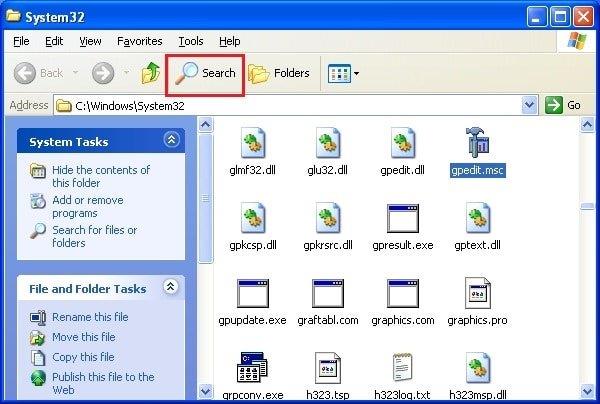
5. Sonraki arama sorgusu alanına “ cards.dll, sol.exe ” (tırnak işaretleri olmadan) yazın ve Ara düğmesine tıklayın.
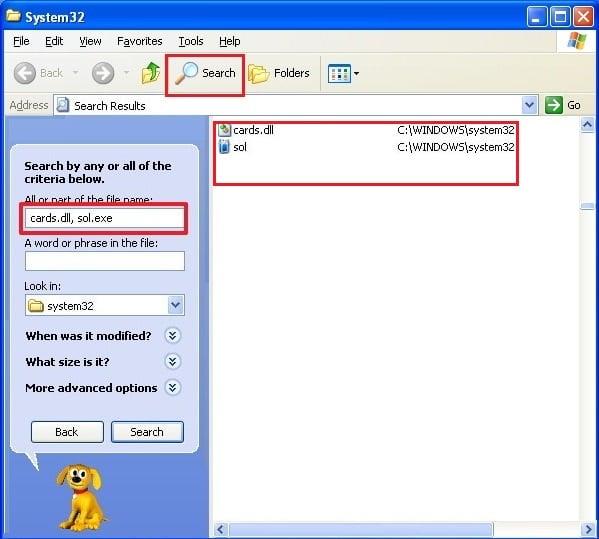
6. Arama sonucundan şu iki dosyayı kopyalayın: cards.dll & sol.exe
Not: Kopyalamak için yukarıdaki dosyalara sağ tıklayın ve ardından sağ tıklama bağlam menüsünden Kopyala'yı seçin.
7. Bir USB sürücüsü veya flash sürücü takın. USB sürücüsünü Windows Gezgini'nden açın.
8. USB sürücüsüne kopyaladığınız iki dosyayı yapıştırın.
Yukarıdaki adımları tamamladıktan sonra, şimdi yukarıdaki dosyaları Windows 10 sisteminize yapıştırmanız gerekiyor. Bu yüzden Windows 10 bilgisayarınıza gidin ve USB sürücüsünü takın ve ardından aşağıdaki adımları izleyin:
1. Dosya Gezgini'ni açmak için Windows Tuşu + E tuşlarına basın . Şimdi C: sürücüsüne (Windows 10'un genellikle kurulu olduğu) çift tıklayın.
2. C: sürücüsü altında, boş bir alana sağ tıklayın ve Yeni > Klasör öğesini seçin . Veya yeni bir klasör oluşturmak için Shift + Ctrl + N tuşlarına basın.
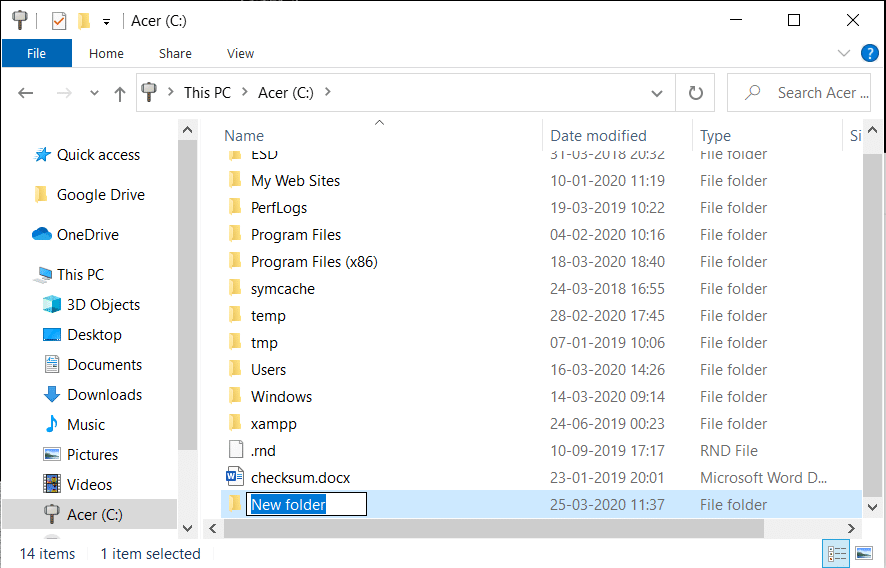
3. Yeni klasörü Solitaire olarak adlandırdığınızdan veya yeniden adlandırdığınızdan emin olun .
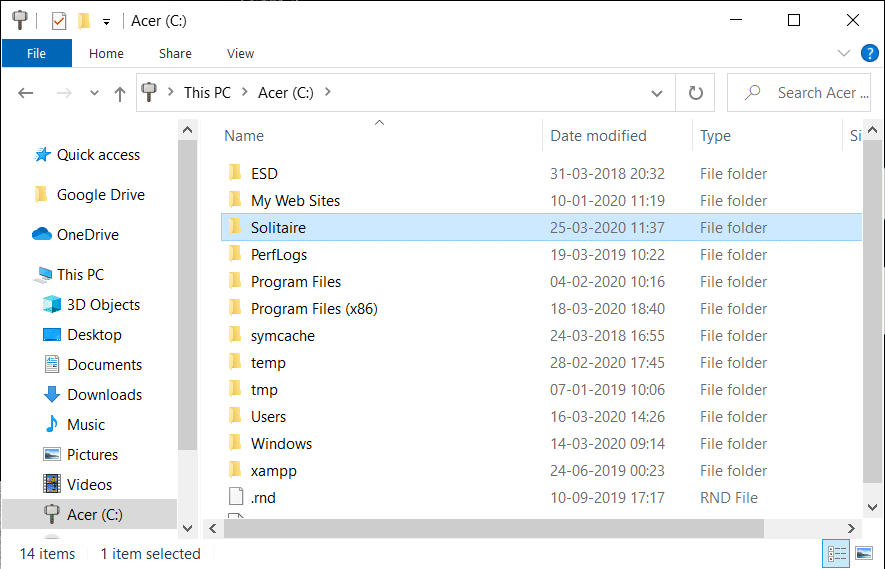
4. USB sürücüsünü açın ve ardından card.dll ve sol.exe adlı iki dosyayı kopyalayın .
5. Şimdi yeni oluşturulan Solitaire klasörünü açın. Yukarıdaki dosyaları yapıştırmak için sağ tıklayın ve içerik menüsünden Yapıştır'ı seçin .
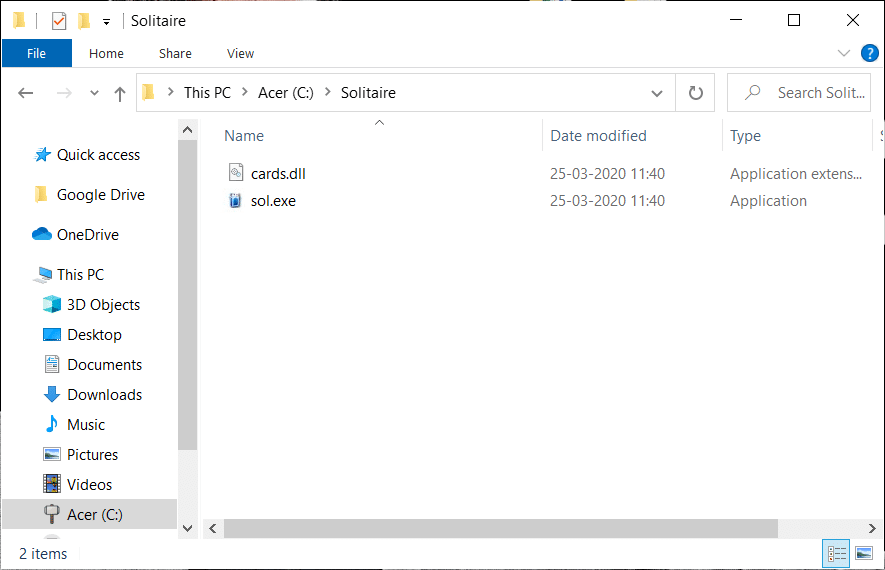
6. Ardından, “Sol.exe” dosyasına çift tıklayın , klasik solitaire oyunu açılacaktır.
Ayrıca şunu da okuyun: Ücretli PC Oyunlarını Ücretsiz İndirebileceğiniz En İyi 10 Web Sitesi (Yasal Olarak)
Kolayca erişmek için masaüstünde bu oyunun bir kısayol dosyasını da oluşturabilirsiniz:
1. Windows Tuşu + E tuşlarına basarak Dosya Gezgini'ni açın .
2. C: Drive içindeki Solitaire Klasörüne gidin .
3. Şimdi sağ tıklayıp üzerine Sol.exe dosyası ve “seçim için Gönder ardından seçmek seçeneği” Masaüstü (kısayol oluştur).
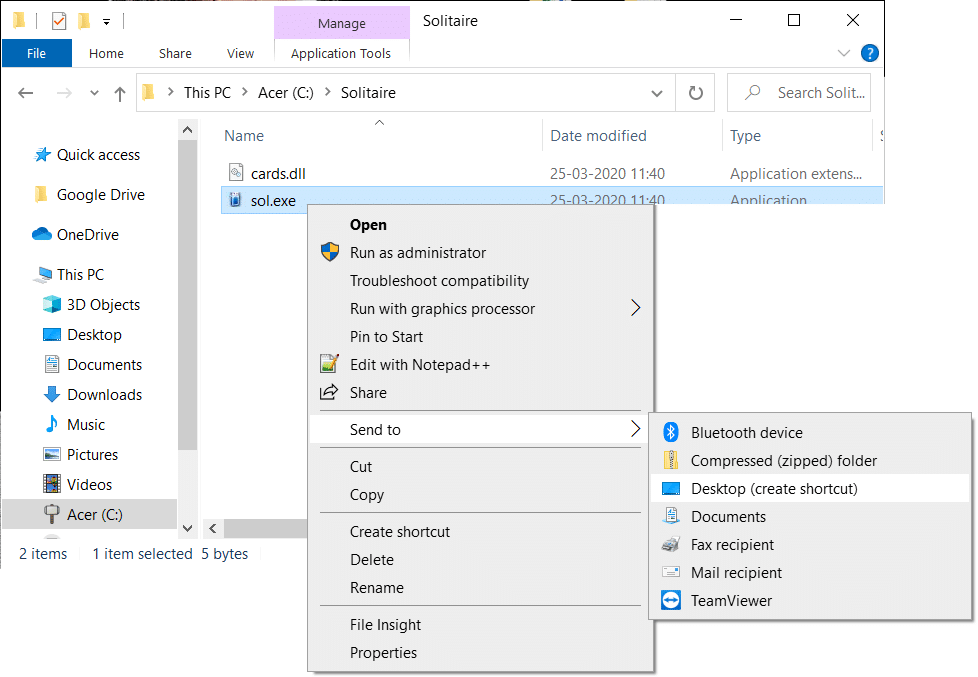
4. Masaüstünüzde bir Solitaire oyunu Kısayolu oluşturulacaktır. Artık solitaire oyununu istediğiniz zaman masaüstünüzden oynayabilirsiniz.
İşte bu kadar, umarım yukarıdaki kılavuzu kullanarak Windows 10'da Klasik Solitaire Oyununu elde edebilmişsinizdir. Ve her zaman olduğu gibi önerilerinizi ve önerilerinizi aşağıdaki yorumlarda bırakabilirsiniz. Ve makaleyi sosyal medyada paylaşmayı unutmayın - birinin gününü güzelleştirebilirsiniz.
Bu yazımızda, sabit diskiniz bozulduğunda ona nasıl yeniden erişebileceğinizi anlatacağız. Haydi gelin birlikte izleyelim!
İlk bakışta AirPods, diğer gerçek kablosuz kulaklıklara benziyor. Ancak birkaç az bilinen özelliği keşfedilince her şey değişti.
Apple, yepyeni buzlu cam tasarımı, daha akıllı deneyimler ve bilindik uygulamalarda iyileştirmeler içeren büyük bir güncelleme olan iOS 26'yı tanıttı.
Öğrencilerin çalışmaları için belirli bir dizüstü bilgisayara ihtiyaçları vardır. Bu dizüstü bilgisayar, seçtikleri bölümde iyi performans gösterecek kadar güçlü olmasının yanı sıra, tüm gün yanınızda taşıyabileceğiniz kadar kompakt ve hafif olmalıdır.
Windows 10'a yazıcı eklemek basittir, ancak kablolu cihazlar için süreç kablosuz cihazlardan farklı olacaktır.
Bildiğiniz gibi RAM, bir bilgisayarda çok önemli bir donanım parçasıdır; verileri işlemek için bellek görevi görür ve bir dizüstü bilgisayarın veya masaüstü bilgisayarın hızını belirleyen faktördür. Aşağıdaki makalede, WebTech360, Windows'ta yazılım kullanarak RAM hatalarını kontrol etmenin bazı yollarını anlatacaktır.
Akıllı televizyonlar gerçekten dünyayı kasıp kavurdu. Teknolojinin sunduğu pek çok harika özellik ve internet bağlantısı, televizyon izleme şeklimizi değiştirdi.
Buzdolapları evlerde sıkça kullanılan cihazlardır. Buzdolapları genellikle 2 bölmeden oluşur, soğutucu bölme geniştir ve kullanıcı her açtığında otomatik olarak yanan bir ışığa sahiptir, dondurucu bölme ise dardır ve hiç ışığı yoktur.
Wi-Fi ağları, yönlendiriciler, bant genişliği ve parazitlerin yanı sıra birçok faktörden etkilenir; ancak ağınızı güçlendirmenin bazı akıllı yolları vardır.
Telefonunuzda kararlı iOS 16'ya geri dönmek istiyorsanız, iOS 17'yi kaldırma ve iOS 17'den 16'ya geri dönme konusunda temel kılavuzu burada bulabilirsiniz.
Yoğurt harika bir besindir. Her gün yoğurt yemek faydalı mıdır? Her gün yoğurt yediğinizde vücudunuzda nasıl değişiklikler olur? Hadi birlikte öğrenelim!
Bu yazıda en besleyici pirinç türleri ve seçtiğiniz pirincin sağlık yararlarından nasıl en iyi şekilde yararlanabileceğiniz ele alınıyor.
Uyku düzeninizi ve uyku vakti rutininizi oluşturmak, çalar saatinizi değiştirmek ve beslenmenizi buna göre ayarlamak, daha iyi uyumanıza ve sabahları zamanında uyanmanıza yardımcı olabilecek önlemlerden birkaçıdır.
Kiralayın Lütfen! Landlord Sim, iOS ve Android'de oynanabilen bir simülasyon mobil oyunudur. Bir apartman kompleksinin ev sahibi olarak oynayacak ve dairenizin içini iyileştirme ve kiracılar için hazır hale getirme amacıyla bir daireyi kiralamaya başlayacaksınız.
Bathroom Tower Defense Roblox oyun kodunu alın ve heyecan verici ödüller için kullanın. Daha yüksek hasara sahip kuleleri yükseltmenize veya kilidini açmanıza yardımcı olacaklar.













